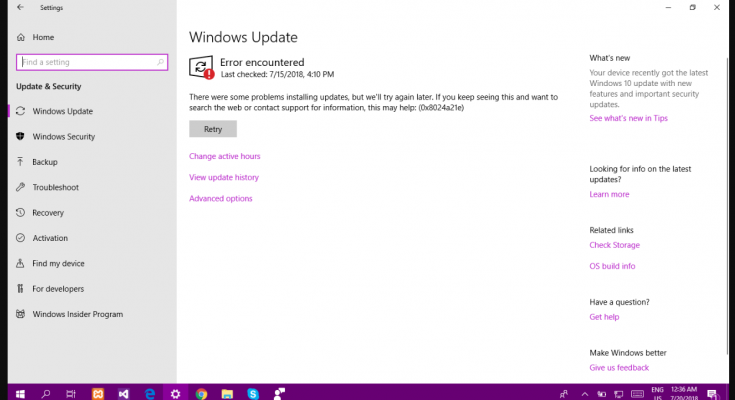Microsoft veröffentlicht regelmäßig Updates für seine Windows-Betriebssysteme. Mit diesen Updates enthält es neue Funktionen, Fehlerbehebungen und Sicherheitspatches. Diese sind wichtig für das reibungslose Funktionieren und sicher vor jeder Schwachstelle, die Cyber-Infektionen mit sich bringt.
Daher sollten Sie Windows Update in dem Moment installieren, in dem es herauskommt. Die Erfahrung beim Herunterladen eines Updates ist jedoch nicht für alle gut. Mit anderen Worten, es gibt bestimmte Benutzer, die beim Versuch, ihr Gerät zu aktualisieren, Schwierigkeiten haben.
Vor kurzem haben viele Benutzer beim Versuch, Updates zu installieren, über den Windows-Update-Fehler 0x8024a21e berichtet. Derzeit sind wir nicht in der Lage zu sagen, was genau der Grund für dieses Problem ist. Meistens tritt es aufgrund beschädigter Systemdateien, fehlerhaft funktionierender Windows-Dienste und Update-Komponenten auf.
Nachfolgend haben wir die bestmöglichen Lösungen für dieses Problem für Sie bereitgestellt. Sie erfahren, wie Sie die Windows Update-Problembehandlung verwenden können, um einige kleinere Betriebssystemprobleme automatisch zu beheben. Leider ist die manuelle Methode langwierig.
Also haben wir ein automatisches Wartungstool für Sie entwickelt, nämlich das PC Repair Tool. Es kann die meisten Systemfehler, BSODs, beschädigten Systemdateien und Registrierungsprobleme beheben, deren direkter Download-Link unten erwähnt wird. Befolgen Sie andernfalls die Schritt-für-Schritt-Anleitung.
Manuelle Korrekturen für den Windows-Aktualisierungsfehler 0x8024a21e
Lösung 1: Führen Sie die Windows Update-Problembehandlung aus
- Drücken Sie Win+ X, um die Einstellungen zu öffnen,
- Gehen Sie zu Update & Sicherheit,
- Klicken Sie auf Fehlerbehebung > Zusätzliche Fehlerbehebung,
- Update-Problembehandlung ausführen,
- Starten Sie schließlich Ihr Gerät neu und versuchen Sie es erneut zu aktualisieren und prüfen Sie, ob das Problem behoben ist.
Lösung 2: Reparieren Sie beschädigte Systemdateien
- Eingabeaufforderung als Administrator öffnen,
- Geben Sie in der Befehlszeile den folgenden Befehl ein und drücken Sie die Eingabetaste:
Sfc/scannen
- Starten Sie Ihr Gerät neu,
- Wenn das SFC Ihnen einen Fehler zurückgibt, verwenden Sie die folgenden Befehlszeilen und drücken Sie jedes Mal die Eingabetaste:
DISM /Online /Cleanup-Image /CheckHealth
DISM /Online /Cleanup-Image /ScanHealth
DISM /Online /Cleanup-Image /RestoreHealth
Lösung 3: Dateien im SoftwareDistribution-Ordner löschen
- Drücken Sie Win+R, geben Sie services.msc ein und drücken Sie OK,
- Suchen Sie den Windows Update-Dienst,
- Klicken Sie mit der rechten Maustaste auf Windows Update und wählen Sie Stop,
- Öffnen Sie nun den Windows Explorer und gehen Sie zum Ordner C:\Windows,
- Suchen Sie nach dem SoftwareDistribution-Ordner und löschen Sie dessen Inhalt.
- Probieren Sie das Update bis zum nächsten Mal aus und prüfen Sie, ob der Windows-Aktualisierungsfehler 0x8024a21e weiterhin angezeigt wird.
Lösung 4: Zurücksetzen von Diensten, die mit Windows-Updates in Verbindung stehen
Wenn das Problem weiterhin besteht, sollten Sie Probleme im Zusammenhang mit Windows Update zurücksetzen, und dies sollte das Problem für Sie lösen:
- Drücken Sie Win+R, geben Sie CMD ein und drücken Sie Strg+Umschalt+Enter, um die Eingabeaufforderung mit erhöhten Rechten zu öffnen.
- Klicken Sie in der empfangenen UAC-Eingabeaufforderung auf Ja,
- Geben Sie die folgenden Befehle ein und drücken Sie jedes Mal die Eingabetaste:
SC-Konfiguration TrustedInstaller Start=Auto
SC-Konfigurationsbits start=auto
SC-Konfiguration cryptsvc start=auto
Lösung 5: Aktualisieren Sie Ihr Gerät manuell
Wenn Windows nicht automatisch aktualisiert wird, sollten Sie das Update lieber manuell herunterladen:
- Klicken Sie mit der rechten Maustaste auf die Schaltfläche Start und wählen Sie Einstellungen,
- Suchen Sie unter Update & Sicherheit Updateverlauf anzeigen und klicken Sie darauf.
- Notieren Sie sich Ihre KB-Nummer, die Ihnen den Windows-Aktualisierungsfehler 0x8024a21e anzeigt
- Gehen Sie jetzt zur Seite Microsoft Update-Katalog, geben Sie die KB-Nummer ein und drücken Sie Suchen,
- Laden Sie das Update herunter und installieren Sie es manuell.
Lösung 6: Windows-Komponenten zurücksetzen
- Eingabeaufforderung als Administrator öffnen:
- Geben Sie die folgenden Befehle ein und drücken Sie jedes Mal die Eingabetaste:
Netto-Stopbits
net stop wuauserv
net stop appidsvc
net stop cryptsvc
Del “%ALLUSERSPROFILE%\Anwendungsdaten\Microsoft\Network\Downloader\*.*”
rmdir %systemroot%\SoftwareDistribution /S /Q
rmdir %systemroot%\system32\catroot2 /S /Q
regsvr32.exe /s atl.dll
regsvr32.exe /s urlmon.dll
regsvr32.exe /s mshtml.dll
netsh winsock zurückgesetzt
Netsh Winsock-Reset-Proxy
Netto-Startbits
net start wuauserv
net start appidsvc
net start cryptsvc
Lösung 7: Windows reparieren
Wenn nichts funktioniert und Sie immer noch auf den Windows-Aktualisierungsfehler 0x8024a21e stoßen, sollten Sie die Reparatur von Windows vorziehen:
- Laden Sie die Windows 10 ISO-Datei herunter und mounten Sie sie,
- Doppelklicken Sie auf die Datei „setpup.exe“, um sie zu reparieren und vom bereitgestellten Laufwerk zu installieren.
- Akzeptieren Sie die Lizenzbedingungen und dann sucht Windows 10 nach Updates und installiert die verfügbaren.
- Klicken Sie auf Installieren und warten Sie, bis der Installationsvorgang abgeschlossen ist. Folgen Sie dann den Anweisungen auf dem Bildschirm.
Fazit
Das ist alles! Wir haben alle möglichen Korrekturen für den Windows-Aktualisierungsfehler 0x8024a21e bereitgestellt. Hoffentlich sind diese Methoden hilfreich, um das Problem zu lösen. Kommentieren Sie unten, falls Sie Fragen, Fragen oder Vorschläge zum Beitrag haben.